Publicité sur TikTok
Comptes TikTok
Gestion des comptes avec le Business Center
Plateformes d'e-Commerce partenaires de TikTok
Créer une campagne
Créer un groupe d'annonces
Créer une annonce
Gérer les annonces
Création d'annonces avec d'autres outils TikTok
Objectifs de Considération
Promotion de l'application
Génération de prospects
Vidéo In-Feed
Annonce In-Feed interactive
Placement en dehors du feed
Améliorations de l'interactivité
Solutions d'annonces sectorielles
Optimisation des enchères pour les annonces
Optimisation du contenu publicitaire
Collaborations créatives
Campagnes Smart+
Mesures pour les applications
Conversions hors ligne
Mesure Web
Données et rapports
Mesures pour les Shop Ads
Options de facturation
Gestion de la facturation
Promotions, crédits publicitaires et coupons
Résolution des problèmes de facturation et de paiement
Politiques publicitaires
Pratiques et politiques en matière de confidentialité
Solutions d'annonces sectorielles
Format Showtimes
E-Commerce
Annonces du secteur automobile
-
- À propos des annonces automobiles
- Comment configurer une campagne d'annonces automobiles
- Bonnes pratiques pour les annonces automobiles
- Comment configurer les signaux pour les annonces automobiles
- Paramètres disponibles pour les annonces automobiles
- Comment créer votre catalogue d'annonces automobiles
- Champs disponibles pour les catalogues de modèles des annonces automobiles
- Champs disponibles pour les catalogues d'inventaire des annonces automobiles
- Spécifications pour le contenu publicitaire des Annonces automobiles
- À propos des annonces automobiles Smart+
- Comment créer des Annonces automobiles Smart+
-
Travel ads
-
- À propos des Catalog Ads pour le secteur voyage
- How to create Smart+ Travel Ads
- Liste des spécifications pour le contenu publicitaire concernant les Catalog Ads pour le secteur voyage
- Bonnes pratiques relatives aux contenus publicitaires à utiliser dans les Catalog Ads pour le secteur voyage
- Comment créer votre catalogue de Catalog Ads pour le secteur voyage
- Champs de catalogue disponibles pour les Catalog Ads pour le secteur voyage
- Événements et paramètres disponibles pour les Catalog Ads pour le secteur voyage
-
- Formats publicitaires /
- Solutions d'annonces sectorielles /
- Format Showtimes /
Comment configurer le format Showtimes
Avant de commencer : Une fois la page Showtimes créée, vous ne pouvez pas la modifier. Cependant, vous pouvez en créer une copie, puis la modifier.
Pensez à renommer les copies pour garder une trace de l'historique des versions. Ainsi, vous pourrez être certain d'utiliser la version la plus récente (par exemple : version 1, version 2).
Comment configurer le format Showtimes
Les étapes pour configurer le format Showtimes sont groupées en deux parties :
1. Créez votre page Showtimes dans Actifs.
2. Configurez votre campagne publicitaire et ajoutez la page Showtimes au niveau de l'annonce.
Étape 1 : Créer votre page Showtimes
Dans TikTok Ads Manager, cliquez sur l'onglet Actifs et sélectionnez Pages instantanées. La page « Expérience instantanée » s'ouvre.
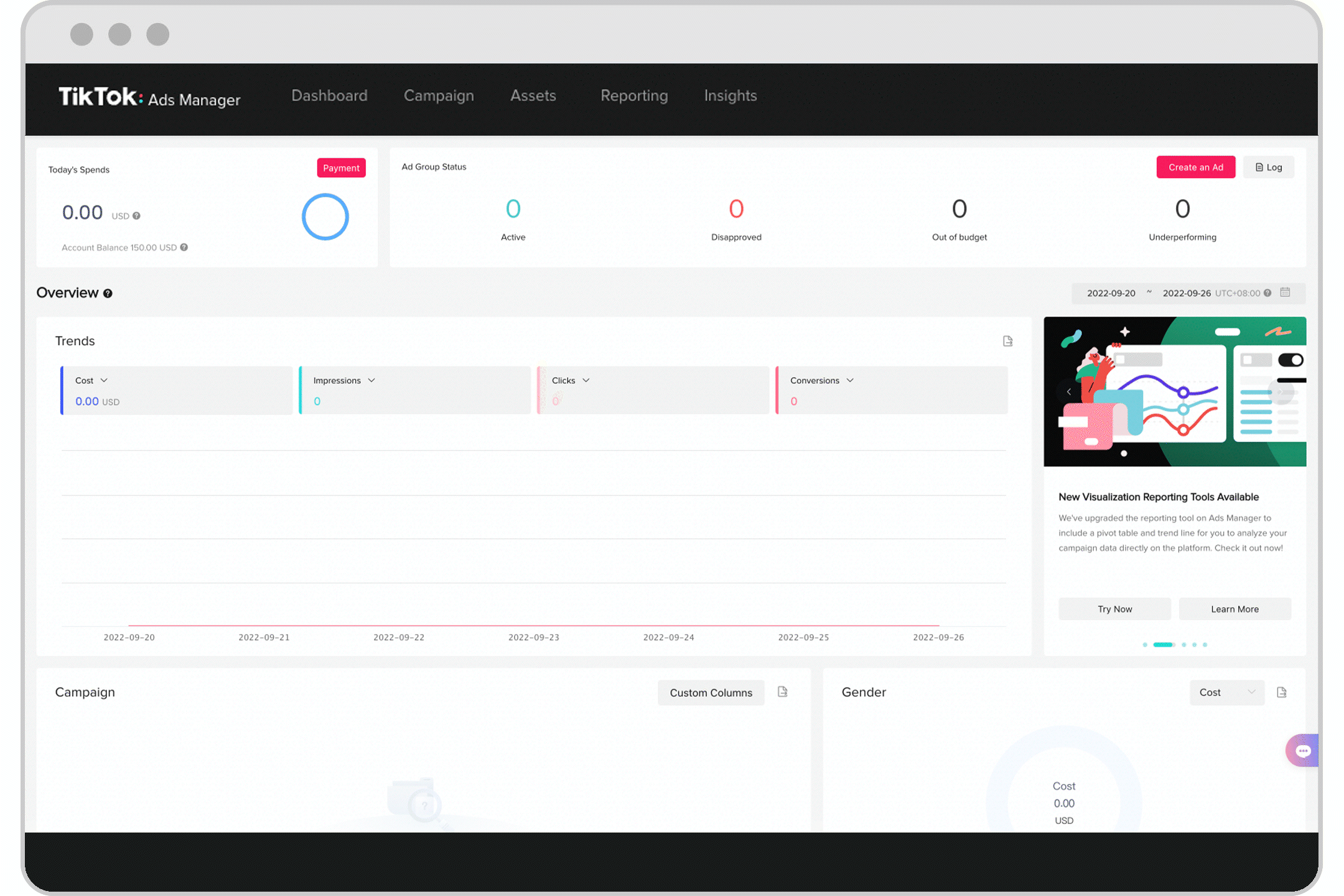
2. Cliquez sur le bouton Créer pour créer votre « Page instantanée TikTok ».
3. Vous verrez différents modèles. Sélectionnez le modèle Showtimes et cliquez sur Confirmer.
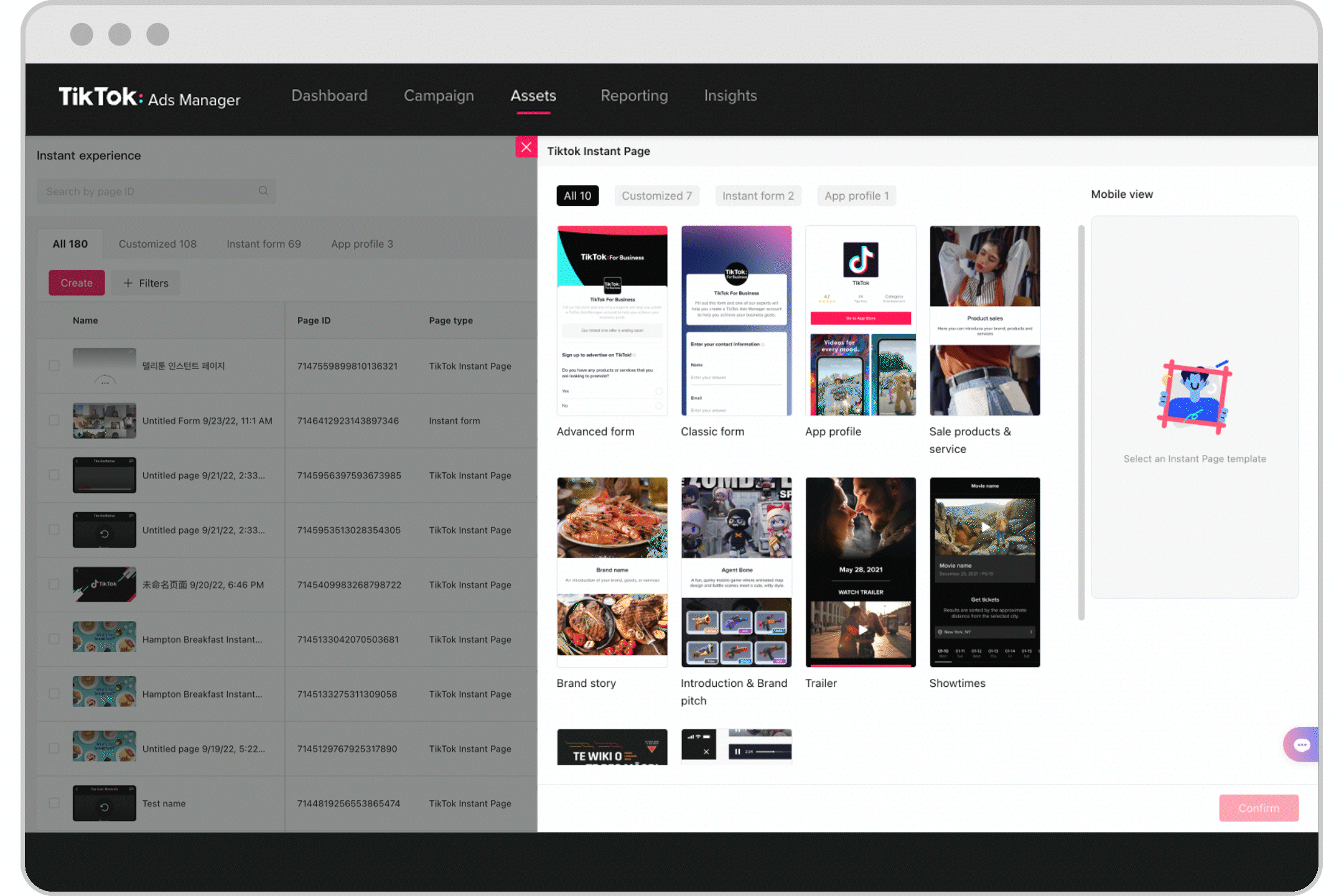
Sur le côté droit, le panneau « Vue mobile » affiche un exemple du modèle Showtimes, qui comprend la bande-annonce du film, son titre, la date de sortie, la classification PG, les fonctionnalités de recherche selon l'emplacement, les cinémas et les horaires.
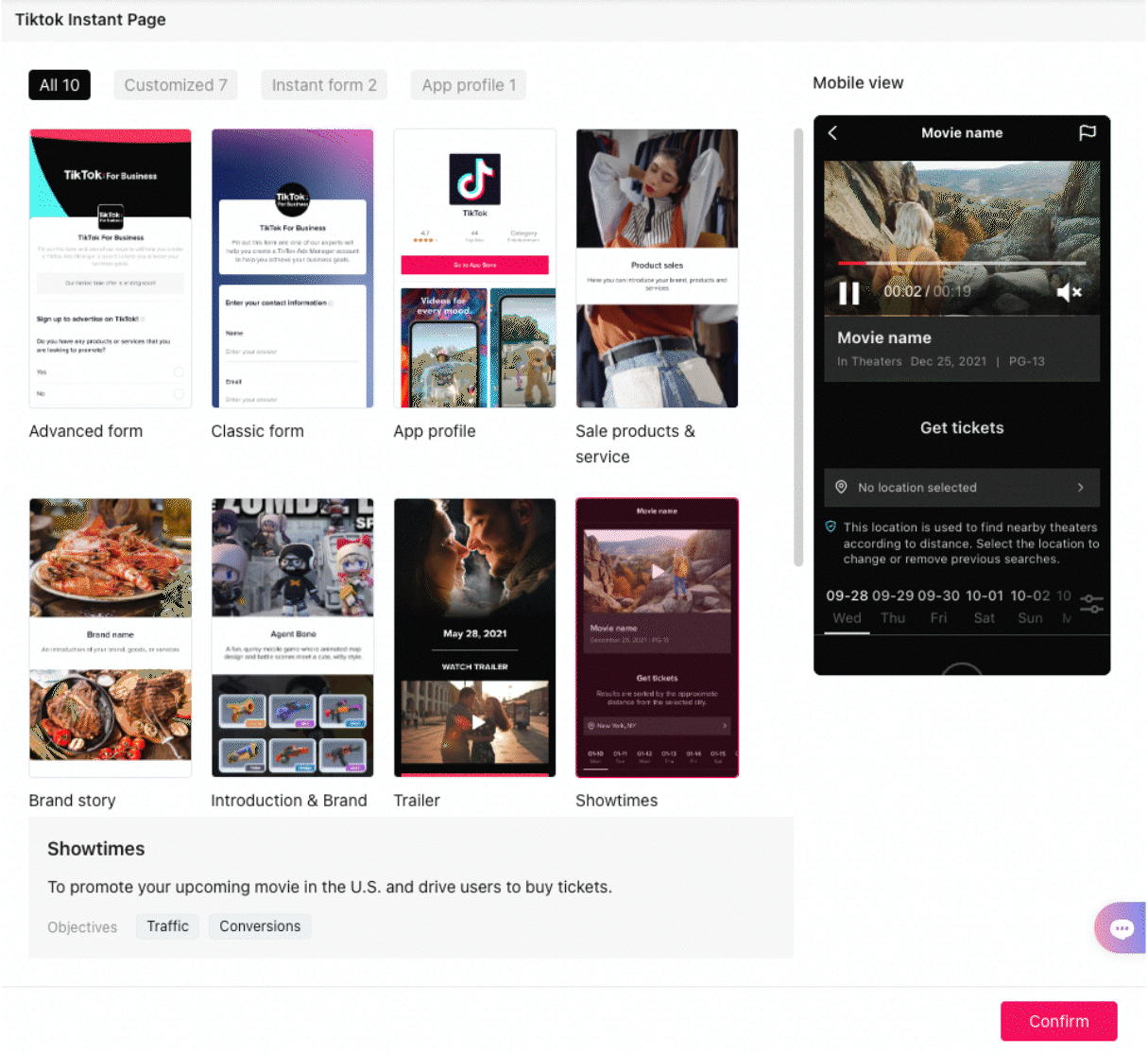
Les utilisateurs peuvent regarder la bande-annonce avec la lecture automatique, modifier leur emplacement de recherche, sélectionner un horaire et choisir un partenaire de paiement.
4. Lorsque vous cliquerez sur Confirmer, vous serez redirigé vers la page « Showtimes » sur laquelle vous pourrez commencer à personnaliser le modèle.
5. Cliquez sur l'icône en forme de crayon pour modifier le titre de votre page Showtimes.
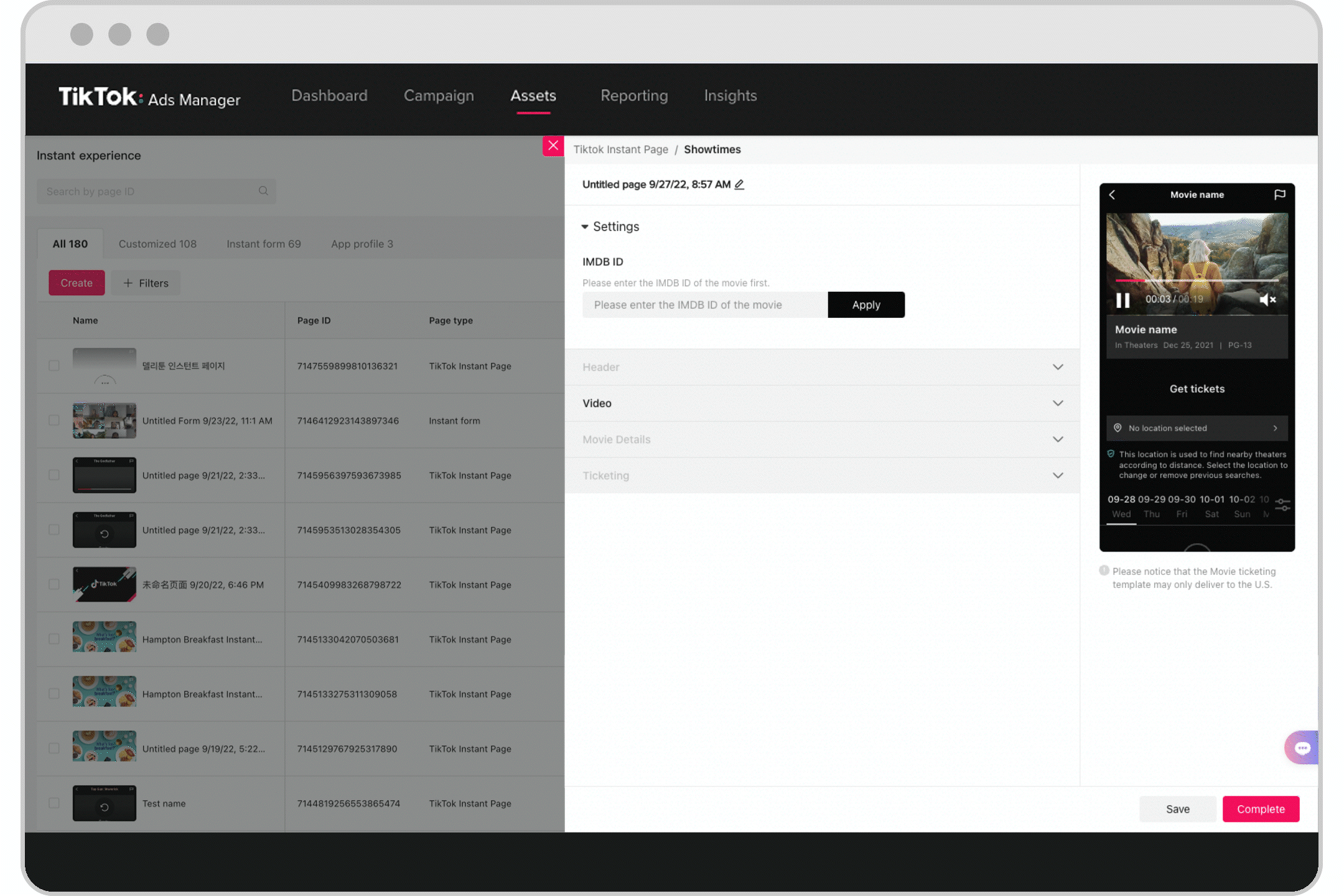
6. Saisissez votre ID IMDB et cliquez sur Appliquer. Cet ID indique des informations dont les utilisateurs ont besoin sur la page « Showtimes », comme des détails sur le film (par ex., Titre, date de sortie et classement), ainsi que les horaires.
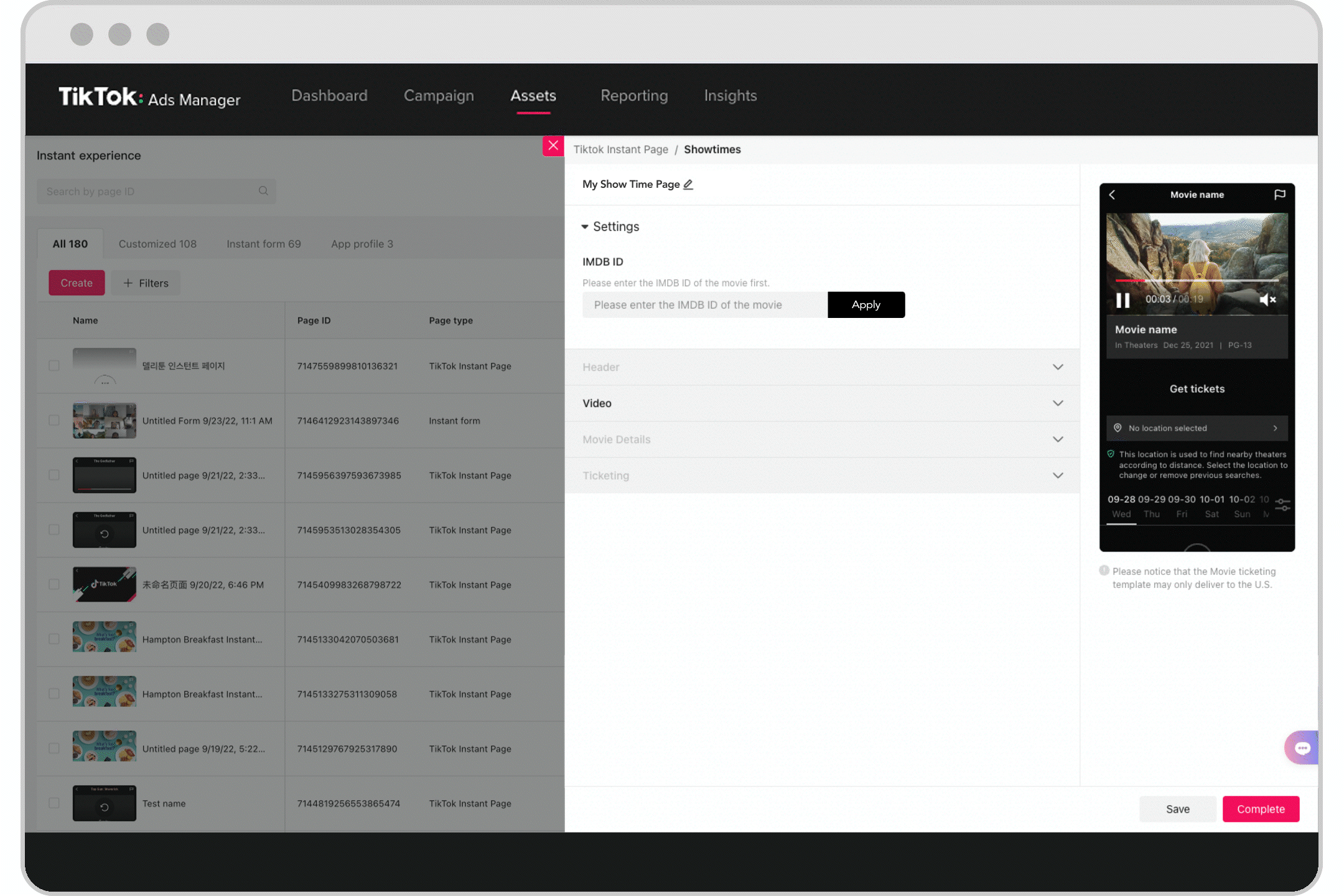
L'ID IMDB doit correspondre à l'ID à 7 ou 8 chiffres dans l'URL après « tt ».
Si votre ID IMDB ne fonctionne pas, veuillez vous assurer que vous disposez de l'ID le plus récent en accédant au site Web IMDB. Lisez FAQ sur le format Showtimes pour plus d'informations sur la résolution des problèmes liés à l'ID IMDB.
7. Cliquez sur la liste déroulante En-tête. L'en-tête s'affiche en haut de votre page Showtimes. Vous pouvez remplacer cela par du texte ou un logo.
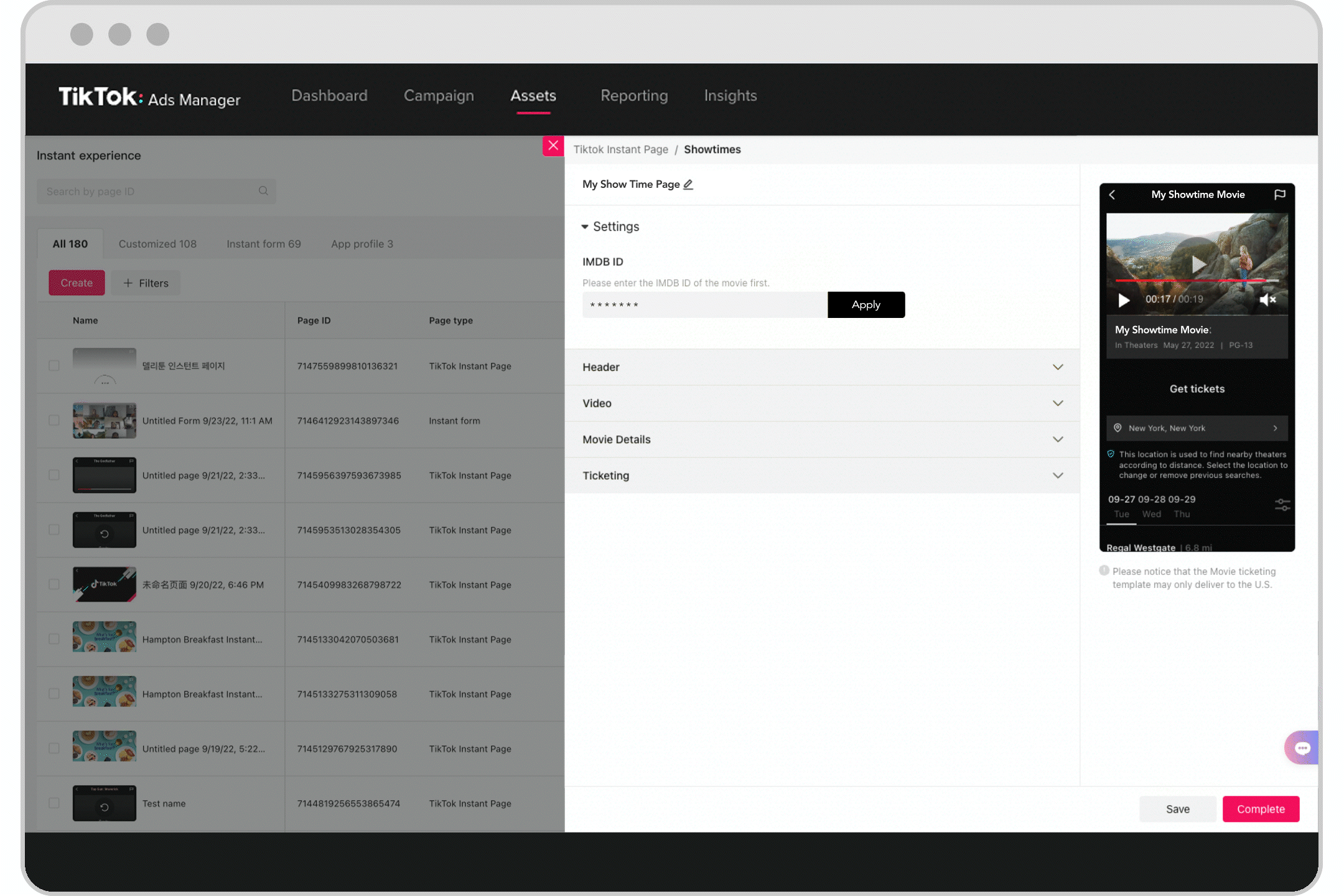
Pour le Texte, nous vous recommandons d'utiliser le titre du film ou le nom de votre studio.
Pour un Logo, nous vous recommandons d'utiliser une mise en page horizontale pour assurer la visibilité. L'image doit être < 5 Mo.
Cliquez sur la liste déroulante Vidéo et ajoutez votre bande-annonce.
8. Cliquez sur l'icône en forme de crayon Mise à jour pour ajouter la bande-annonce.
Remarque : Les types de fichier pris en charge sont MOV ou MP4 et la taille ne peut pas dépasser 100 Mo. Bien qu'il n'y ait pas d'exigence en matière de longueur de la vidéo, nous vous recommandons de respecter une durée de moins de 2 minutes pour une durée de chargement optimale.
9. Cliquez sur la liste déroulante Détails concernant le film et assurez-vous que les détails préremplis sont corrects.
10. Sous « Billetterie », sélectionnez vos options Partenaire de billetterie.
Choisissez « Tous les partenaires de billetterie » ou « Fandango uniquement ».
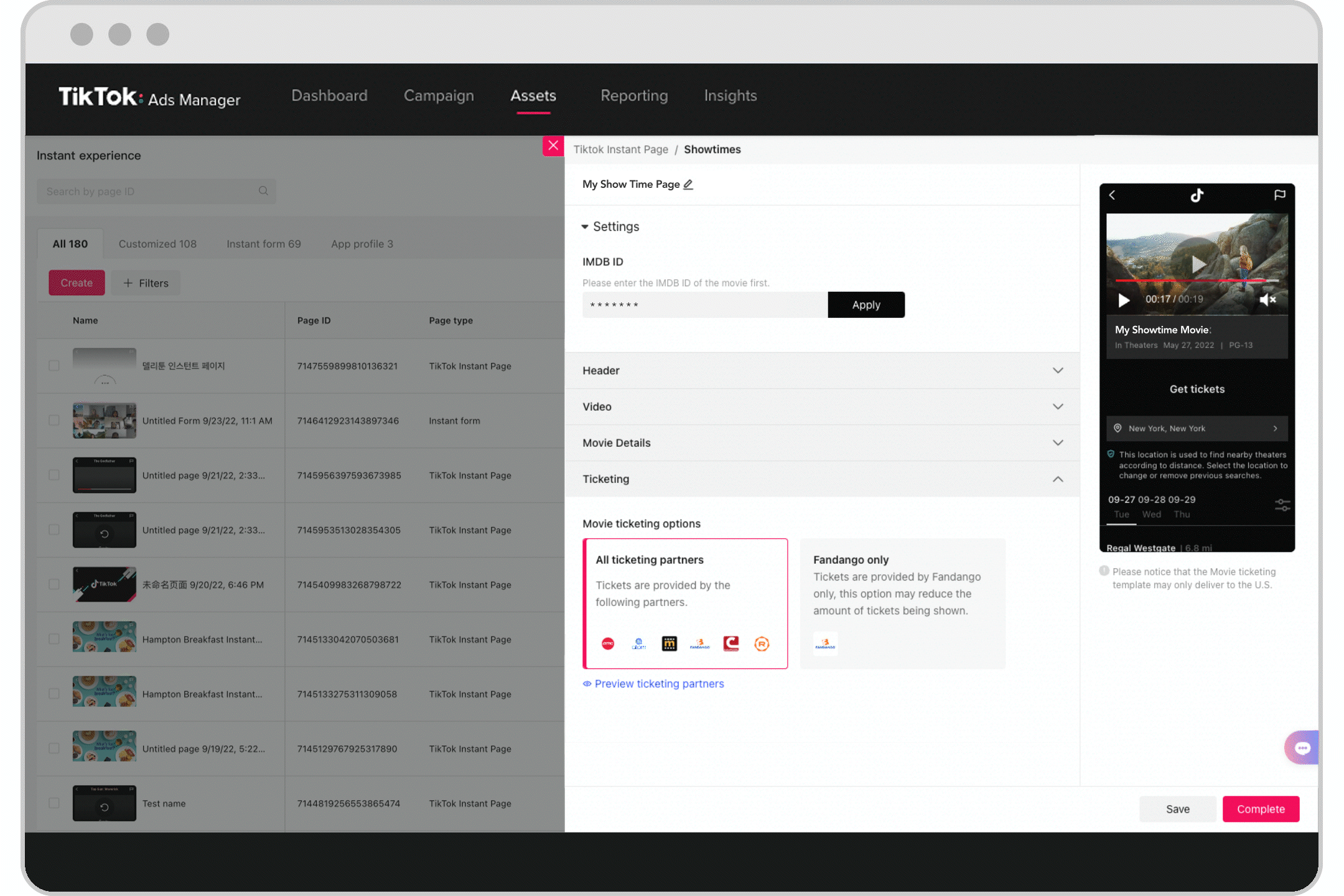
Les partenaires pris en charge sont AMC, Atom Tickets, Movietickets.com, Fandango, Cinemark et Regal.
Regardez les GIF ci-dessous pour une vue d'ensemble sur la manière d'utiliser « Tous les partenaires de billetterie » et « Fandango uniquement ».
Remarque : L'expérience de l'utilisateur diffère légèrement selon l'option de Partenaire de billetterie sélectionnée.
11. Tous les partenaires de billetterie
L'option Tous les partenaires de billetterie permet aux utilisateurs de sélectionner un partenaire de billetterie de leur choix pour un horaire spécifique.
Si vous choisissez Tous les partenaires de billetterie et cliquez sur Terminer, vous verrez une notification indiquant que vous avez créé votre Page instantanée et êtes prêt à commencer à créer des annonces.
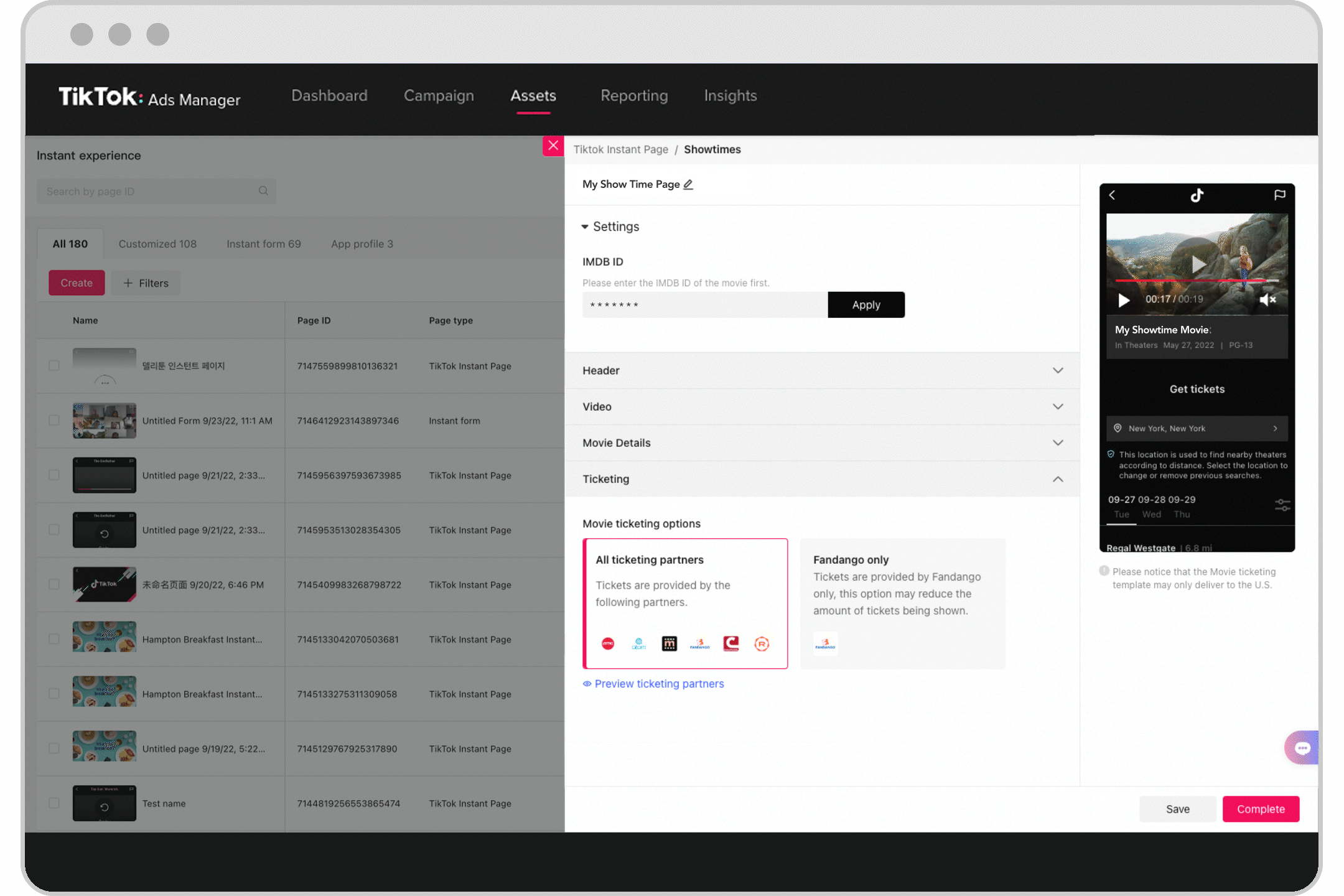
12. Fandango uniquement
L'option Fandango uniquement dirigera les utilisateurs directement vers Fandango lorsqu'un horaire est sélectionnée.
Si vous choisissez Fandango uniquement, vous pouvez saisir votre paramètre UTM Fandango. Pensez à prévisualiser et à tester votre macro UTM.
Saisissez UNIQUEMENT le paramètre UTM : tout ce qui se trouve après l'URL d'origine et « ? »
Par exemple, si votre URL d'origine est www.yoursite.com/page, votre UTM est www.yoursite.com/page?utm_source=active%20users…
Prévisualiser la macro UTM : Copiez-collez le lien dans votre navigateur Web. Lorsque le lien vous redirige vers une page de quantité de billets Fandango (TQP, Ticket Quantity Page), vérifiez la nouvelle URL pour vous assurer que les paramètres UTM sont toujours joints et au même format que la macro UTM souhaitée.
Tester votre UTM : assurez-vous que vos UTM fonctionnent correctement en prévisualisant et en testant votre UTM Fandango : Prévisualisez l'annonce sur votre appareil mobile et parcourez le flux de l'utilisateur jusqu'à l'achat. En savoir plus sur les aperçus des annonces.Vérifiez vos données Fandango et assurez-vous que les événements se déclenchent et sont capturés correctement.
Remarque :Les UTM Fandango doivent être configurés directement auprès de Fandango. Fandango ne peut pas prendre en charge les UTM personnalisés ni les caractères spéciaux (comme les deux-points). Si vous rencontrez des problèmes avec votre UTM, veuillez contacter votre contact Fandango pour vous assurer qu'il l'a correctement implémenté.
13. Cliquez sur Confirmer ou Voir les actifs. Vous verrez votre nouvelle page Showtimes sous la page « Expérience instantanée ».
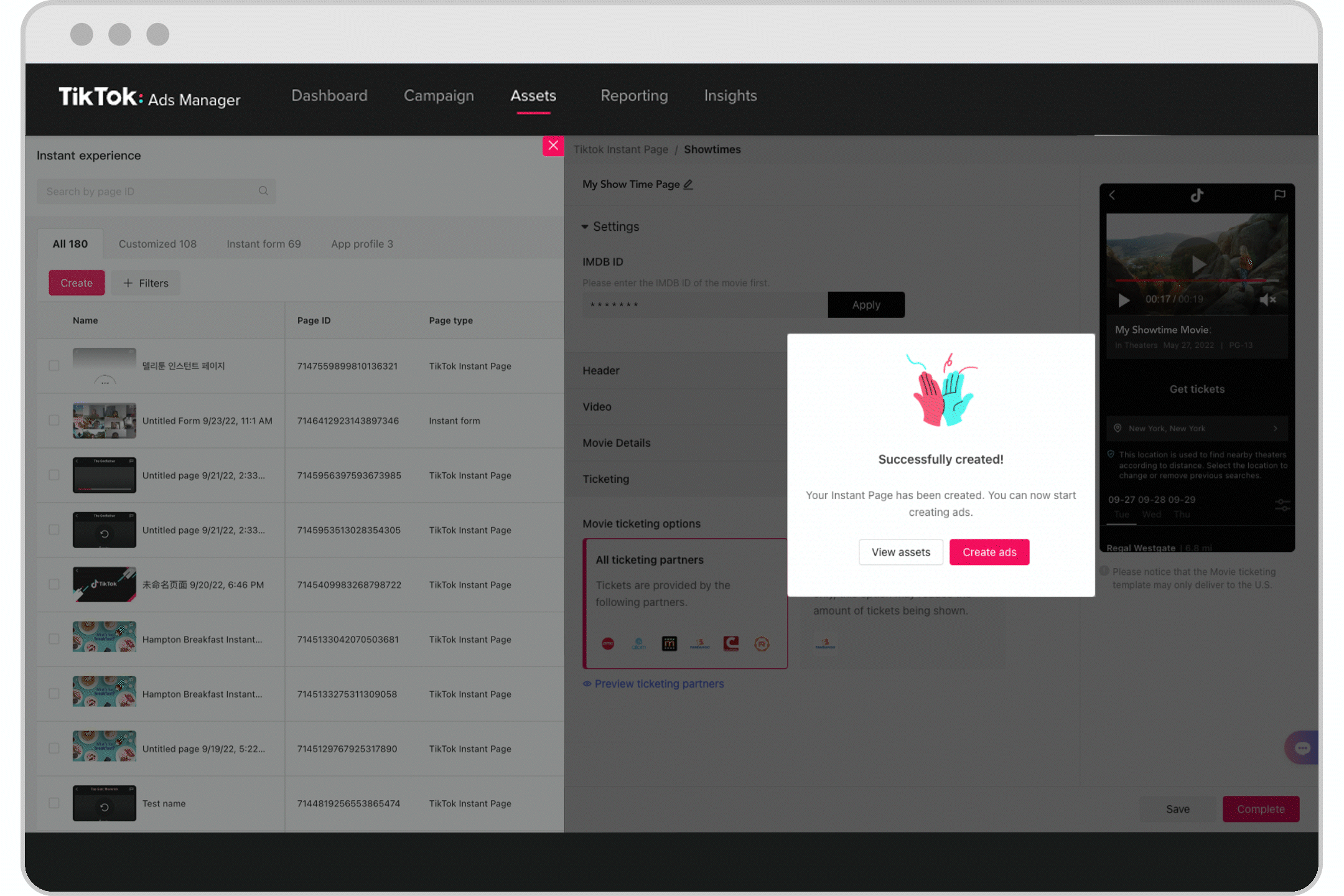
Étape 2 : Configurer votre campagne publicitaire, votre groupe d'annonces et votre annonce
Découvrez plus d'informations sur la création d'une campagne dans TikTok Ads Manager ici.
1. Configurez votre campagne.
Choisissez votre objectif publicitaire parmi Portée, Trafic, Vue de la vidéo et Conversion de sites Web.
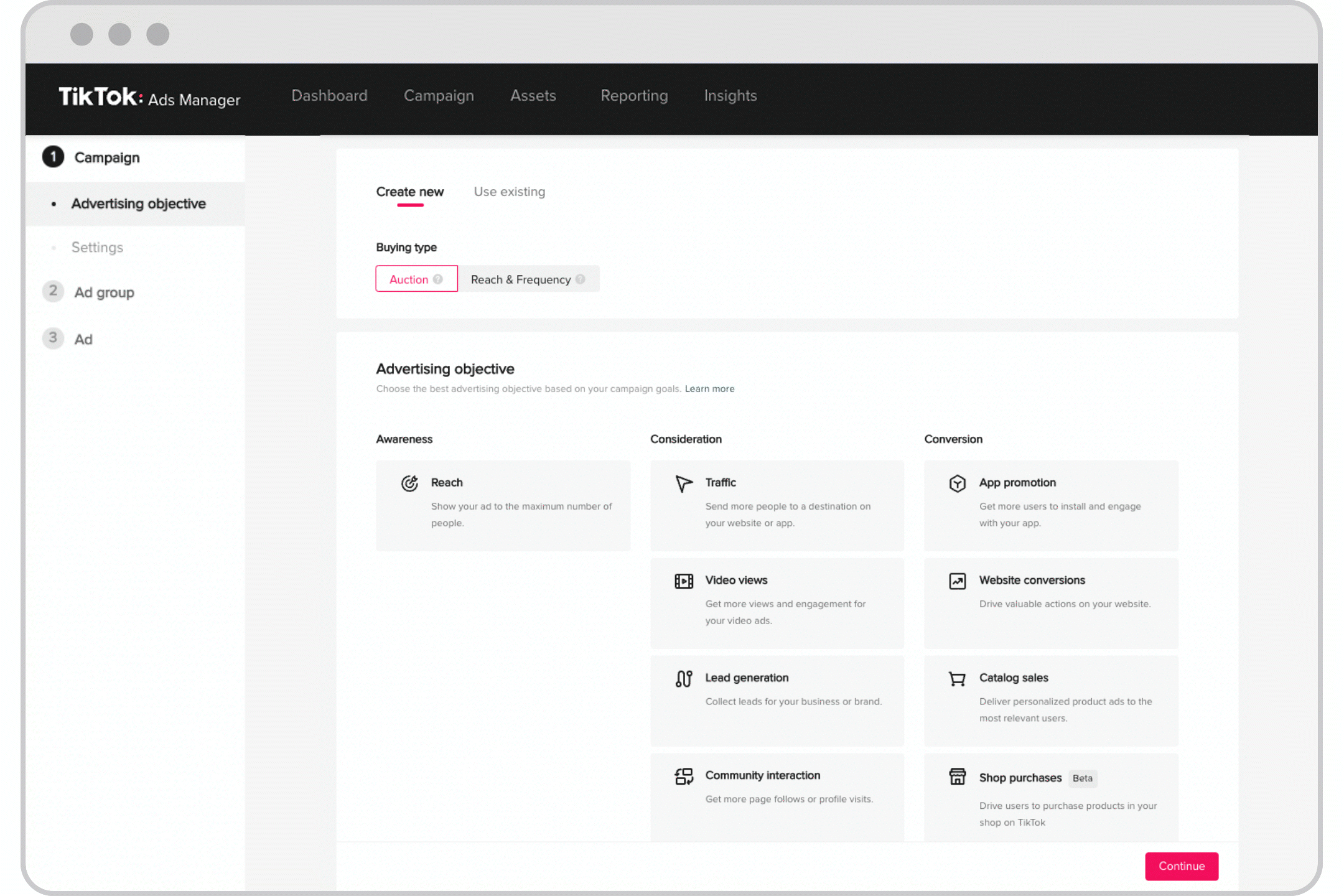
2. Configurez votre groupe d'annonces.
Sous « Site Web », cliquez sur Page instantanée TikTok.
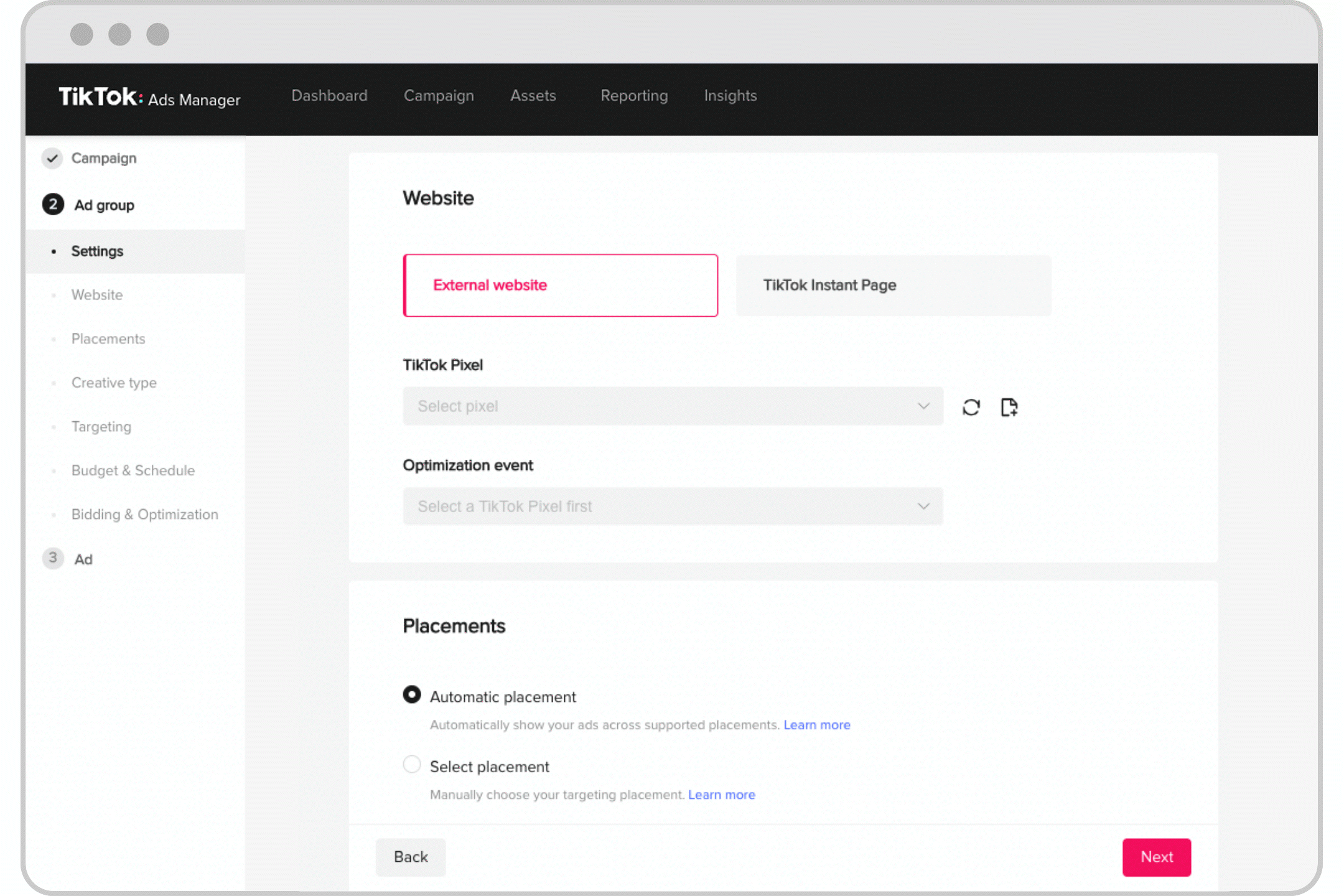
Sous « Événement d'optimisation », cliquez sur Clic sur un bouton.
Sous « Ciblage », accédez à « Démographie » et sélectionnez États-Unis uniquement.
Remarque : Le format Showtimes ne prend en charge que les audiences cibles aux États-Unis.
Sous « Budget et calendrier », définissez votre Budget journalier et une Plage de données.
Sous « Enchères et optimisation », sélectionnez Objectif d'optimisation, puis sélectionnez le Coût le plus bas en tant que stratégie d'enchères.
En bas à droite, cliquez sur le bouton Suivant pour configurer l'annonce.
3. Configurer votre Annonce.
Suivez les étapes pour atteindre la Page de destination et sélectionnez la Page instantanée à partir de la bibliothèque.
Sélectionnez la page Showtimes que vous avez créée.
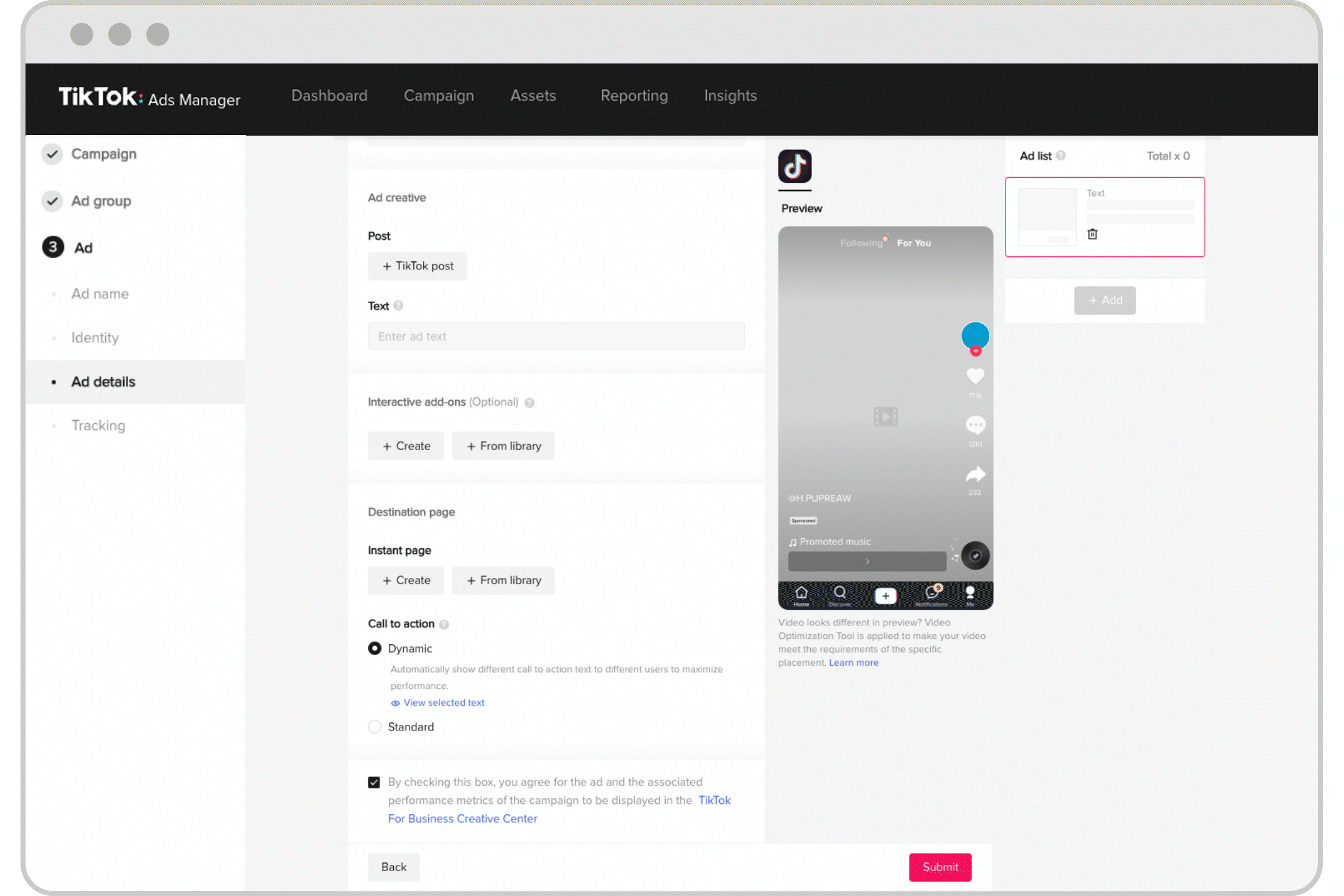
Remarque :Lorsque vous utilisez l'Objectif de conversion, votre page peut afficher une erreur d' « incompatibilité » pour votre page Showtimes. Pour résoudre cela, vous pouvez faire une copie de la page Showtimes.
Et voilà ! Vous pouvez envoyer votre ID de la campagne à votre point de contact TikTok pour lui indiquer que vous êtes prêt.
